ExcelからOutlookに連絡先をインポートするにはどうすればよいですか?
Excelで連絡先情報を含むスプレッドシートを持っている場合、そのデータを簡単にOutlookの連絡先にインポートできます。このプロセスにより、すべての関連する連絡先情報をOutlookにシームレスに転送でき、通信ツールが完全に統合されます。以下の手順に従って、ExcelからOutlookに連絡先ファイルを効果的にインポートしてください。
 ExcelからOutlookに連絡先をインポートする
ExcelからOutlookに連絡先をインポートする
1. Outlookを起動し、[ファイル] > [開く] > [インポート] をクリックします。スクリーンショットをご覧ください:

2. [実行する操作を選択] で、[別のプログラムまたはファイルからインポート] を選択し、次に [次へ] をクリックして続行します。
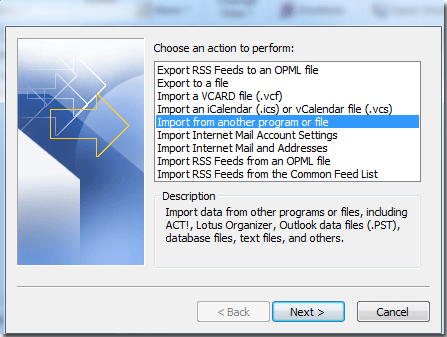
3. 次のポップアップウィンドウで、[インポート元のファイル形式を選択] の下にある [Microsoft Excel 97-2003] を選択し、[次へ] ボタンをクリックします。

4. インポートしたいファイルを見つけるために [参照] ボタンをクリックします。
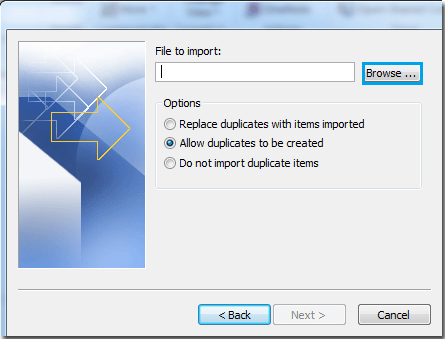
5. ファイルを見つけ、それを選択して、[OK] をクリックします。
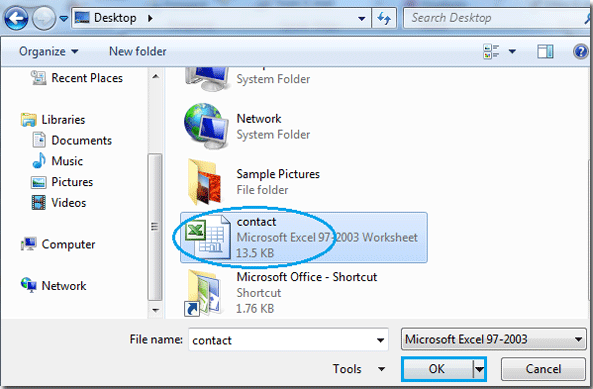
6. 前のウィンドウに戻ります。[オプション] の下には3つのオプションがありますので、希望するものを選択し、[次へ] をクリックします。
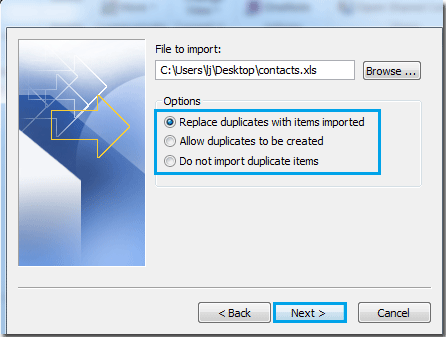
7. ファイル内容を保存するためのターゲットフォルダを選択します。[次へ] ボタンをクリックします。

8. ポップアップダイアログで、[終了] ボタンをクリックしてインポート設定を完了します。
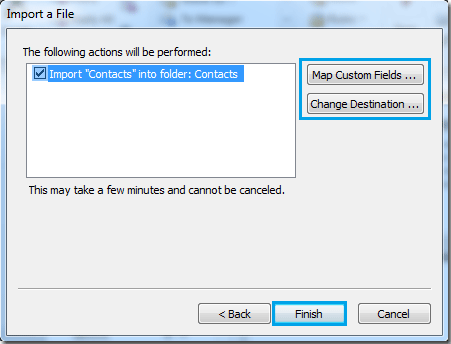
最高のオフィス生産性ツール
最新情報: Kutools for Outlook 無料版リリース!
新しくなった Kutools for Outlook を100以上の素晴らしい機能とともに体験してください!今すぐダウンロードしてみましょう!
🤖 Kutools AI : 高度なAI技術を活用し、メールの返信、要約、最適化、拡張、翻訳、作成までを簡単に処理します。
📧 メール自動化: 自動返信(POPとIMAPに対応) / スケジュール電子メールを送信 /送信時にルールで自動 CC/BCC / 高度なルールによる自動転送 / 挨拶を自動追加 / 複数宛先メールを自動的に一通ずつ分割...
📨 メール管理: メールの取り消し / 件名などで詐欺メールをブロックする / 重複メールを削除 / 高度な検索 / フォルダーを整理...
📁 添付ファイルプロ: 一括保存 / 一括切り離し / 一括圧縮 / 自動保存 / 自動的に切り離す / 自動圧縮...
🌟 インターフェイスマジック: 😊さらに美しくてクールな絵文字 /重要なメール到着時に通知 / Outlookを閉じるのではなくグループを最小化...
👍 ワンクリック便利機能: 全員に【Attachment】付きで返信 / フィッシング対策メール / 🕘送信者のタイムゾーン表示...
👩🏼🤝👩🏻 連絡先&カレンダー: 選択したメールから一括で連絡先を追加 /連絡先グループを個別グループに分割 / 誕生日のリマインダーを削除...
お好みの言語で Kutools を利用可能 ― 英語、スペイン語、ドイツ語、フランス語、中国語など40以上の言語に対応!
Kutools for Outlookをワンクリックですぐに利用開始。待たずに今すぐダウンロードして効率を高めましょう!


🚀 ワンクリックダウンロード — Office用アドインをすべて入手
強くおすすめ: Kutools for Office(5-in-1)
ワンクリックで五つのインストーラーを同時ダウンロード ― Kutools for Excel、Outlook、Word、PowerPoint、Office Tab Pro。 今すぐダウンロード!
- ✅ ワンクリックの便利さ: 五つのセットアップパッケージを一度にダウンロードできます。
- 🚀 あらゆるOffice作業に準備完了: 必要なアドインをいつでもインストール可能です。
- 🧰 含まれるもの: Kutools for Excel / Kutools for Outlook / Kutools for Word / Office Tab Pro / Kutools for PowerPoint